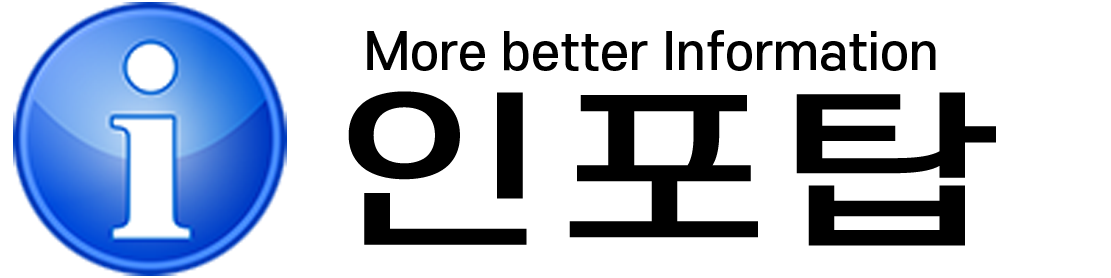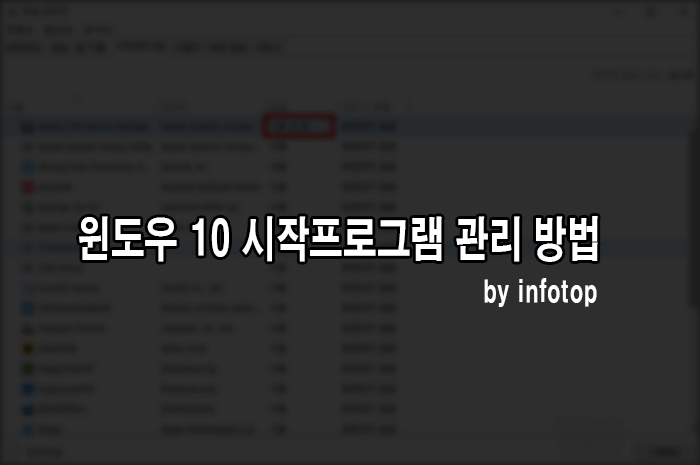윈도우 10 시작프로그램 관리 방법을 찾고 계신가요?
윈도우를 시작할 때 자동으로 시작되는 프로그램들이 있습니다. 이건 이 프로그램들이 시작프로그램으로 설정이 되어 있기 때문입니다.
시작프로그램으로 설정이 되어 있으면, 컴퓨터가 시작할 때 동시에 같이 시작하기 때문에 편리한 점도 있겠지만, 간혹 이 시작프로그램으로 인해서
불편한 점도 있을 수 있습니다. 메신저 프로그램들은 시작프로그램으로 등록을 해 놓으면 편리하다고 할수 있겠지만, 불필요한 프로그램인 경우에는 컴퓨터 자원을
낭비하기도하고, 다소 부팅 속도도 느려지기 때문에 불편할 수 도 있습니다.
그래서 오늘을 윈도우 10 환경에서 시작프로그램을 관리하는 방법에 대해서 설명해 드릴려고 합니다.
목차
윈도우 10 시작프로그램 관리 방법
윈도우 10 작업관리자로 시작프로그램 관리방법
1.좌측 하단의 윈도우 아이콘에서 우클릭한 뒤 ‘작업 관리자’를 클릭해서 작업관리자를 열어줍니다. 또는 하단의 작업표시줄에서 마우스 우클릭을 하셔서 ‘작업 관리자’를 열어도 됩니다.
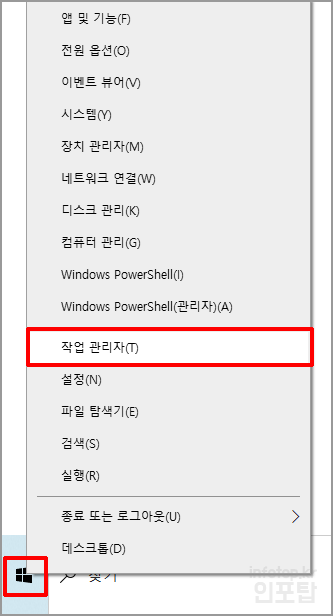
참고로 작업 관리자 실행 단축키는 Ctrl+Shift+Esc 입니다.
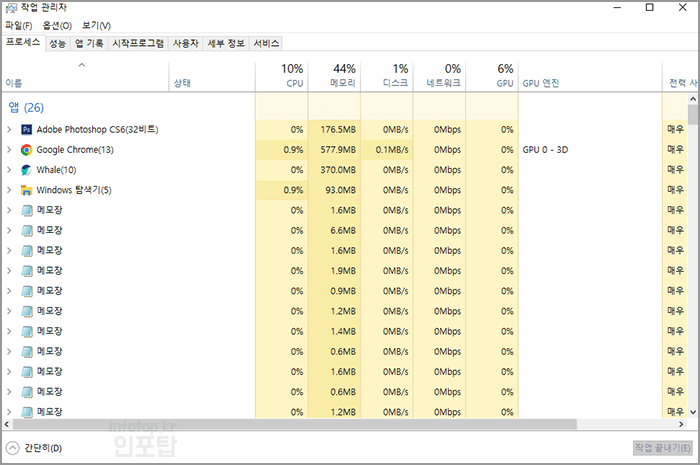
2.’시작프로그램’ 메뉴를 클릭해 줍니다.
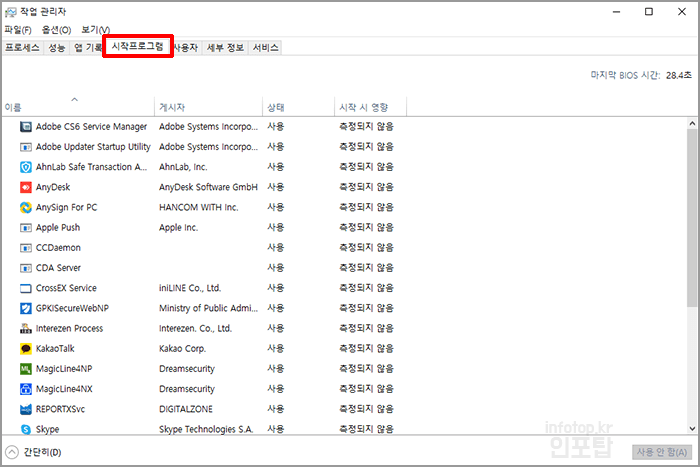
3.’상태’부분에서 ‘사용’에 마우스를 올려봅니다.
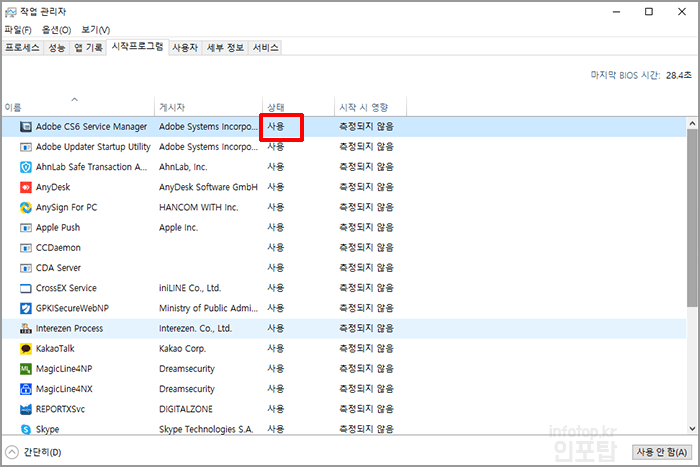
4.이상태에서 마우스 우클릭을 해줍니다.
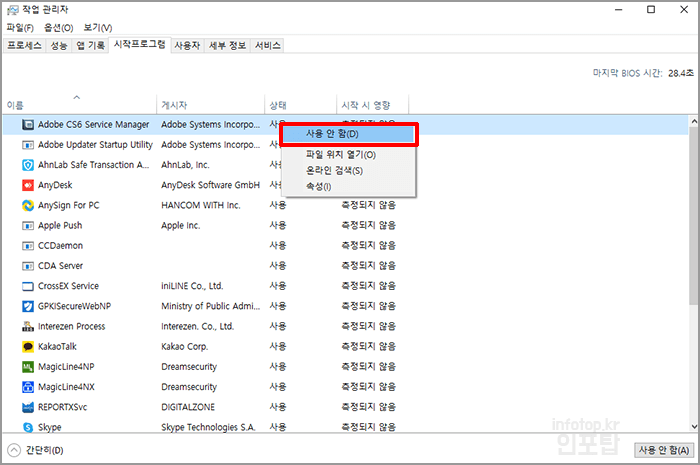
5.’사용 안 함’을 선택해주세요.
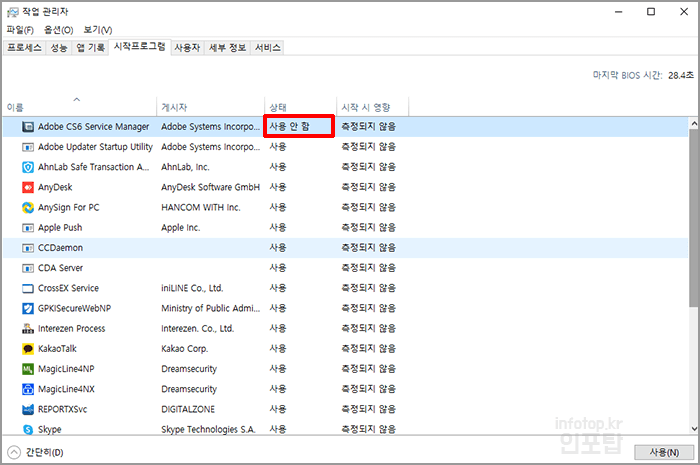
6.윈도우 10 시작프로그램을 ‘사용 안 함’으로 해제 된 게 보이실 겁니다.
이와 반대로 프로그램 상태에서 ‘사용 안 함’ 을 마우스 우클릭 후 ‘사용’으로 변경하시면 다시 시작프로그램에 등록됩니다.
이렇게 해서 간편하게 윈도우 10 시작프로그램 관리가 가능합니다.
윈도우 10 설정에서 시작 프로그램 관리 방법
1.윈도우 메뉴버튼을 클릭 하신 후 톱니바퀴모양의 ‘설정’을 클릭해줍니다.
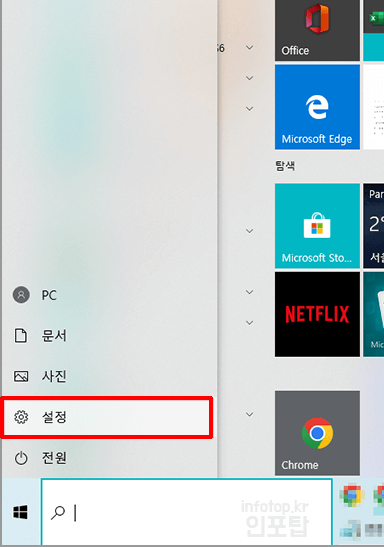
2.’앱’을 선택해줍니다.
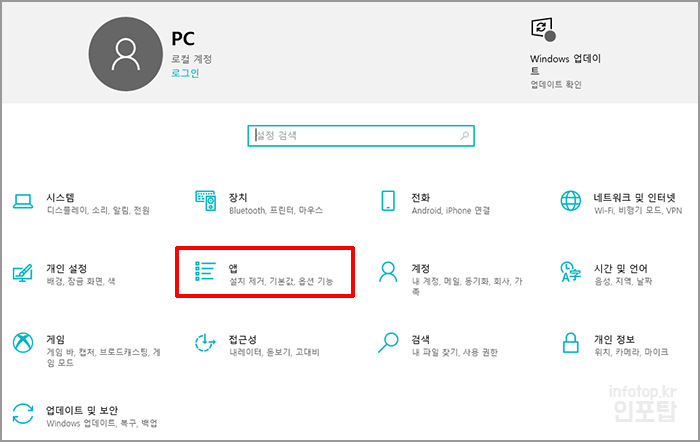
3.’시작프로그램’을 클릭해줍니다.
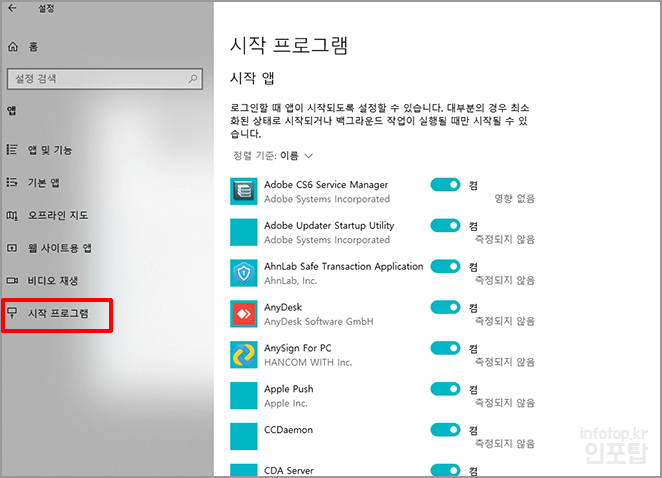
4.해제하고자 하는 프로그램을 선택해서 ‘시작프로그램 해제’를 하시면 됩니다.
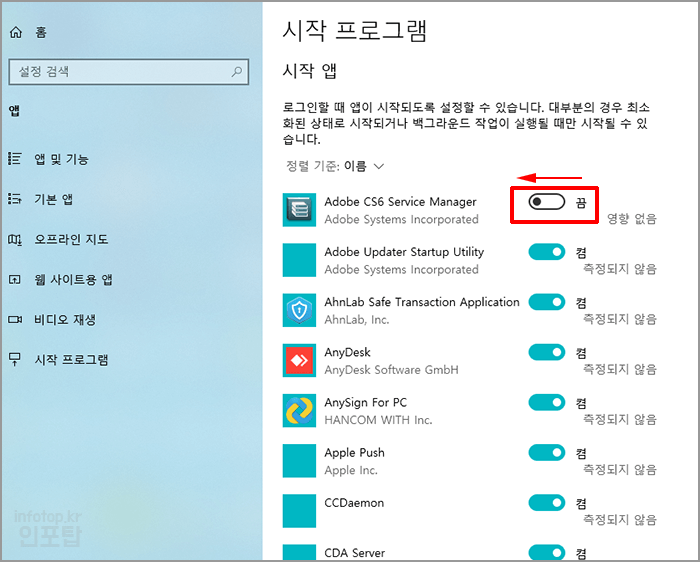
이곳에는 이미 등록된 시작프로그램만을 끄거나 켤수 있습니다. 새로운 시작프로그램을 등록하시려면 아래 목차 3번을 이용하시면 됩니다.
시작프로그램 추가 등록 및 삭제방법
내가 자주 사용하는 프로그램을 시작프로그램으로 등록을 해놓을수 있는 방법입니다. 어떤 프로그램이든 바로가기를 시작프로그램에 추가로 등록을 하실수 있습니다.
1.윈도우 좌측 하단 검색창에 ‘실행’을 입력합니다.
2.실행 앱을 클릭해줍니다.
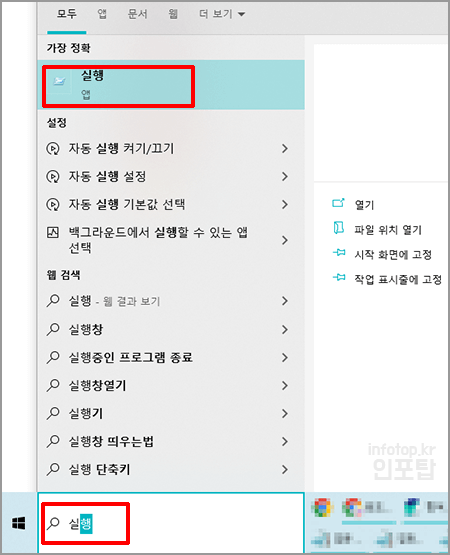
3.좌측하단에 실행 ‘열기’가 나옵니다.
윈도우 10 실행 앱 단축키는 윈도우키 + R 입니다.
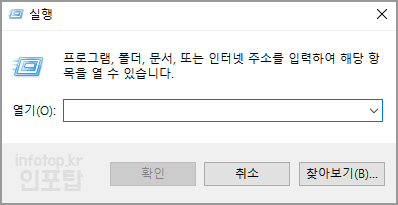
4.입력창에 shell:startup 을 입력하고 ‘확인’을 눌러줍니다.
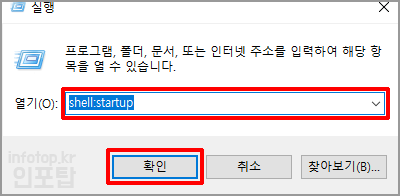
5.폴더 하나가 나타납니다. 이 폴더에 프로그램의 바로가기나 실행 파일을 집어 넣으면 부팅시에 해당 프로그램이 자동으로 시작되게 됩니다. 즉 시작프로그램으로 추가 등록된다는 말씀입니다. 폴더주소는 ‘C:\Users\사용자이름\AppData\Roaming\Microsoft\Windows\Start Menu\Programs\Startup’입니다.
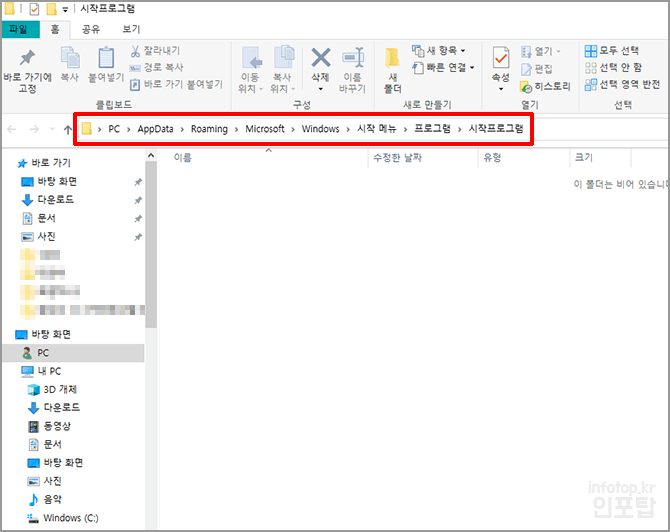
6.시작프로그램으로 등록하고 싶은 ‘프로그램 바로가기’ 를 폴더에 마우스로 끌어서 넣으시면 됩니다. exe 실행파일인 경우에도 시작프로그램 등록이 가능합니다. 가능하시면 바로가기를 미리 만드신 후 끌어도 넣으 시는게 편합니다.
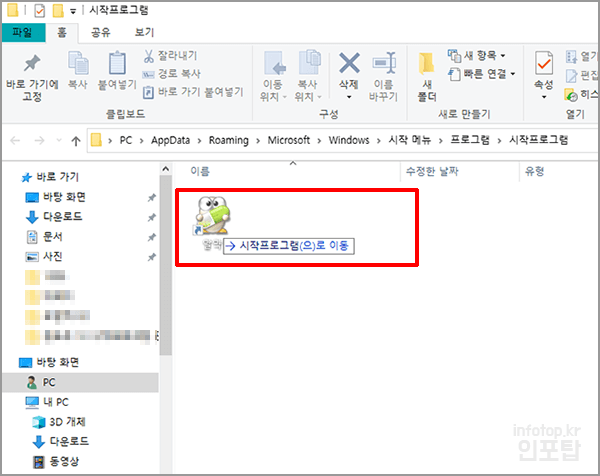
시작프로그램을 켜보시면, 방금 등록한 알약이 [켬]상태로 목록에서 보여지는 것을 확인 하실수 있으실 겁니다. 이제 컴퓨터 부팅 시에 알약이 자동 실행되게 됩니다.
시작프로그램 삭제를 원하실 경우에는 위 폴더에서 바로가기를 삭제하시거나, 시작프로그램 관리 방법에서 비활성 처리 해주시면 됩니다.
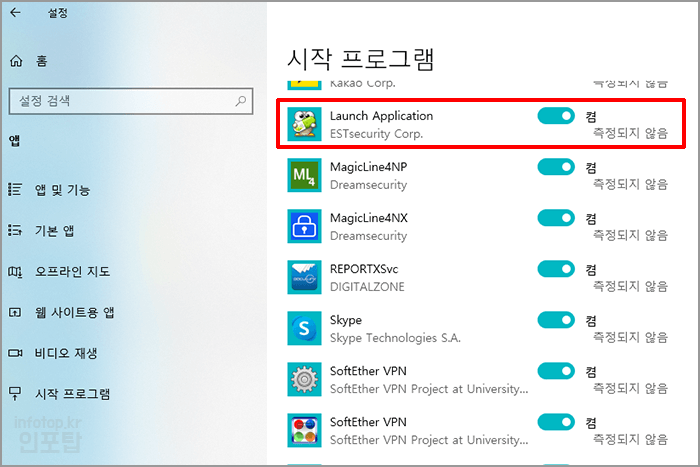
※참고하기
바로가기 만들기는 만들고자 하는 프로그램아이콘에서 마우스 우클릭 후 나오는 메뉴중 ‘바로 가기 만들기’ 를 선택하시면 됩니다.

오늘은 윈도우 10 시작프로그램 관리 방법에 대해서 알아보았습니다.
쉽게 설명해 놓았으니, 아마도 크게 어렵지 않게 사용 하 실수 있으실 겁니다.
그럼 이글이 조금이 나마 도움이 되셨으면 하는 마음으로 포스팅을 마치겠습니다. 긴 글 읽어 주셔서 감사합니다.
▼ 함께 알아두면 도움되는 글모음